
文章插图
总结:1、在屏幕上鼠标右键点击图片,在打开方式中选择画图 。2、在页面上方选项栏中点击重新调整大小 。3、选中像素,改变水平和垂直大小,然后点击确定,最后保存 。4、修改合适之后,鼠标右键点击图片,选择属性选项 。5、然后在页面中常规下可以看到图片大小等信息 。6、或可以在详细信息下看到图片的分辨率等信息 。
演示环境信息:电脑型号:戴尔灵越7000,系统版本:windows10,软件版本:画图软件6.2
图文步骤:1、在屏幕上鼠标右键点击图片,在打开方式中选择“画图” 。
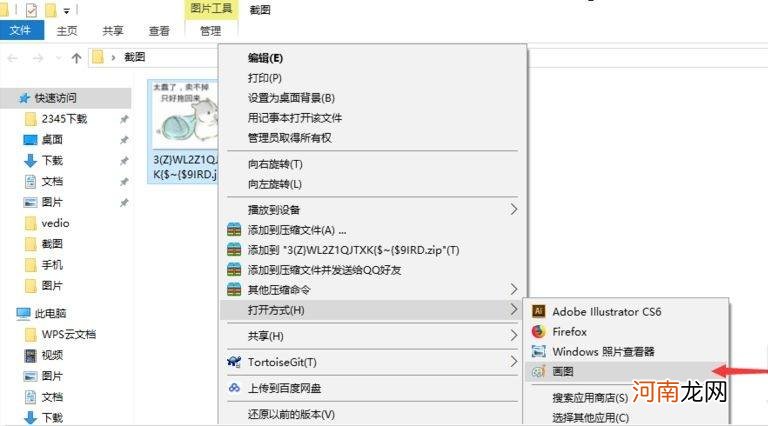
文章插图
2、在页面上方选项栏中点击“重新调整大小” 。
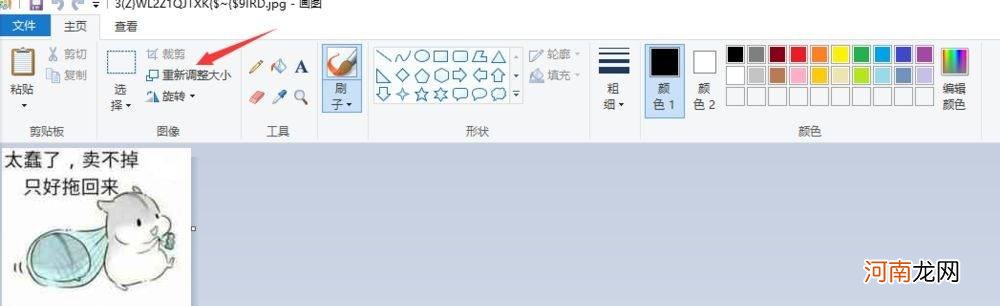
文章插图
3、选中“像素”,改变水平和垂直大小,然后点击确定,最后保存 。
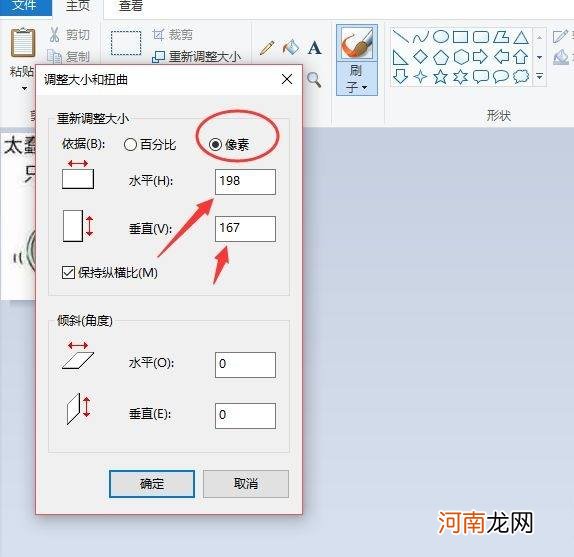
文章插图
4、修改合适之后,鼠标右键点击图片,选择“属性”选项 。
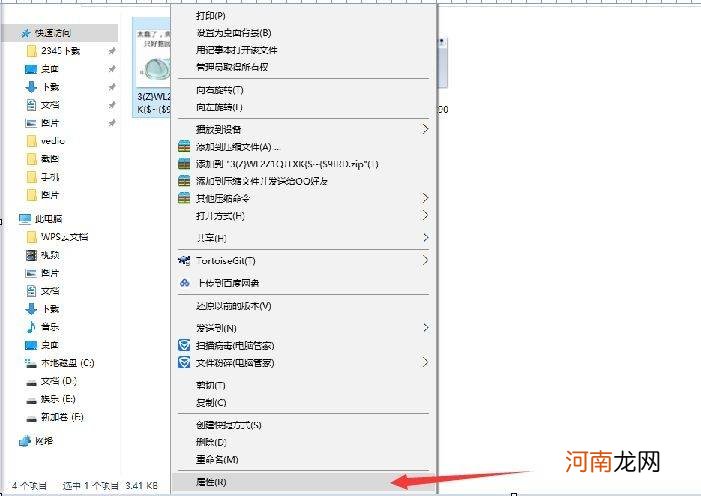
文章插图
5、然后在页面中常规下可以看到图片大小等信息 。
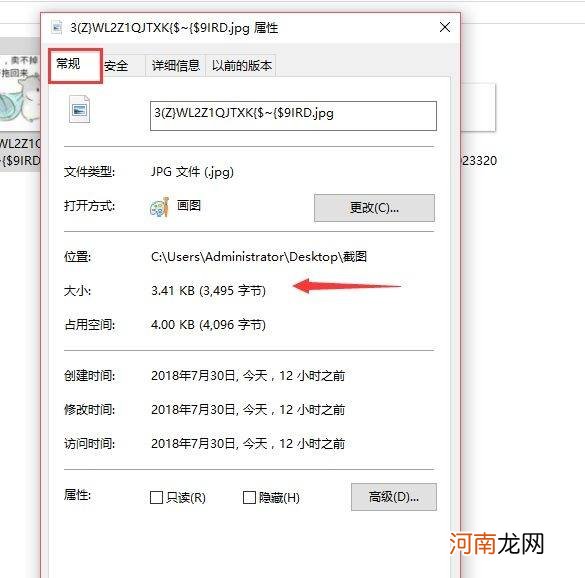
文章插图
6、或可以在“详细信息”下看到图片的分辨率等信息 。
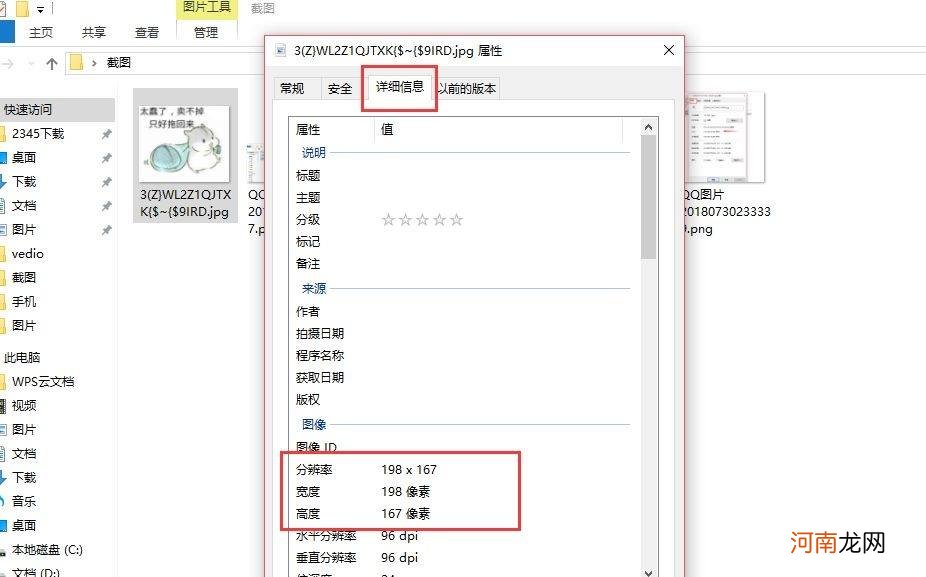
文章插图
【画图工具怎么调整图片大小优质】
- python怎么判断字符类型优质
- 照片蓝底换成白底怎么换优质
- 炖菜怎么做,东北炖菜大全分享
- ai怎么填充画板背景色优质
- 鸡胸肉怎么做好吃,减肥必吃的三种做法
- 肉丝怎么吃好吃又嫩,推荐三种家常做法
- 粽子怎么做好吃,推荐三种家常做法
- 猪皮怎么做好吃,三种家常做法分享
- 猪肝怎么做好吃又嫩,推荐三种常见做法
- 茭白怎么做好吃,试试三种做法
